Röstmemo är röstinspelning-appen på iPhone / iPad / iPod touch. Dess funktion är att spela in ljudfiler på din iPhone eller andra iOS-enheter. Ibland använder vi röstmemo som röstanteckningar istället för att skriva ord i riktiga anteckningar. Många iPhone / iPad / iPod-användare väljer att spela in viktig information med röst och använda den för att påminna dig om viktiga uppgifter. Det fungerar också som en snabb inspelare av föreläsningar och intervjuer.
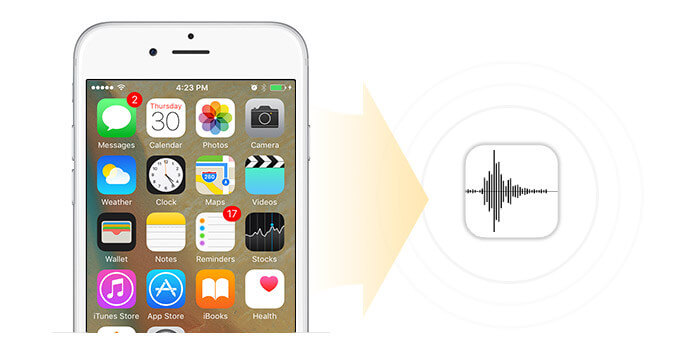
Följande är några frågor om iOS-röstmemo, kan du svara på dem?
Q1. Var är röstmemo-appen på din iPhone och hur hittar du inspelningarna?
Q2. Hur får jag röstmemo från din iPhone eller säger hur du exporterar dem från din iPhone till din dator?
Q3. Vad händer om dina viktiga röstmeddelanden går vilse eller raderas av misstag?
Svaret på den första frågan är enkelt. Du kan hitta röstmemo-appen i Extra på din iPhone. Klicka på Röstmemo så hittar du dina inspelningar.
För den andra frågan finns det tre sätt att exportera röstmemo från iPhone. Använd först meddelanden eller e-post för att skicka till andra. För det andra använder du iTunes för att säkerhetskopiera till din dator. För det tredje, använd säkerhetskopieringsverktyget för att extrahera röstmemo från din iPhone.
När det gäller fråga 3 kanske de flesta användare tycker att det är omöjligt att få raderade röstmeddelanden tillbaka. Men det kan du faktiskt. Så i den här artikeln diskuterar vi främst den tredje frågan - hur man kan hämta raderade röstmemo på iPhone.
Lägg så viktiga data i din enhet, kanske har du lagt för mycket förtroende för det. iOS-systemet är faktiskt relativt säkrare än andra system. Men vad händer om det går sönder och din viktiga röstmemo går vilse? Vad händer om du raderar röstminnet av misstag? Om du vanar att synkronisera iPhone / iPad / iPod med iTunes regelbundet, skulle det bli mindre förluster. Du hittar det tillbaka från iTunes. Om inte, oroa dig inte heller. Du kan återställa röstmeddelanden på iPhone med detta iPhone Voice Memo Recovery. Det du behöver är iPhone / iPad / iPod där röstminnet sparades, en Windows- eller Mac-dator och professionell iPhone Voice Memo Recovery.
Det ger tre lägen för att hämta raderade röstmemo.
Hämta först FoneLab på din dator och installera. Om du är Mac-användare väljer du Mac FoneLab.
steg 1Anslut din iPhone till datorn med kabel. Klick Starta Scan för att skanna din enhet. Om det är iPhone 4 eller iPhone 3GS, iPad 1 och iPod touch 4 måste du följa instruktionerna för att ladda ner plug-in. Om det är iPhone 4S / 5 / 5s / 5c / 6 / 6s och andra typer av iPhone / iPad / iPod touch, gå till nästa steg.
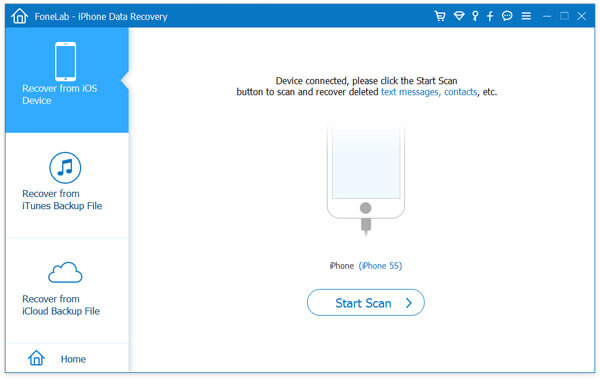

steg 2Efter skanning kan alla filer på enheten listas. Klick Röstmemor och du hittar alla återställbara röstanteckningar. Du kan veta om det är vad du behöver hämta med namnet och tidslängden. Namnet på röstminnet indikerar den tid det skapas. Till exempel refererar 20140219 091121.m4a till en fil som skapades 19 februari 2014, 09:11 am 21 sekunder.
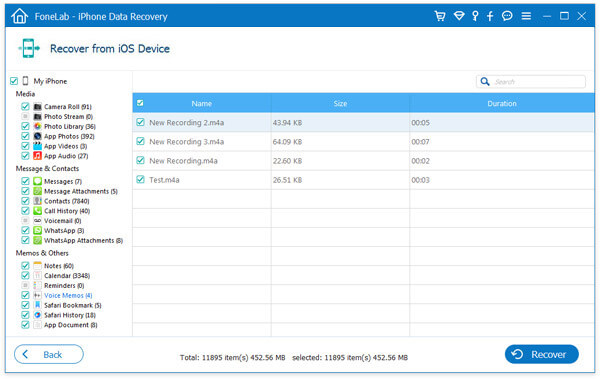
steg 3Kontrollera de du behöver och klicka på Återställ.
steg 1Välj efter att ha startat Återställ från iTunes Backup File och klicka Starta Scan att börja skanna.

steg 2Alla filer kan skannas. Hitta den du vill genom att berätta namnet och tidslängden.

steg 3Kontrollera vad du behöver och klicka på Recover att börja.
steg 1Kör iPhone Voice Memo Recovery. Klick Återställ från iCloud Backup-fil. Logga in med ditt Apple-ID.

steg 2Hitta säkerhetskopian och ladda ner. Alla filer i ditt konto visas.

steg 3Klicka Röstminne, välj röstmemofilerna och klicka på Recover.
När du har klickat på Återställ i något återställningsläge kommer röstmemo att återställas och sparas på din dator.
För befintliga röstmemo kan FoneLab fungera som säkerhetskopieringsverktyget som vi nämnde i det andra svaret. Det kan hjälpa dig att få röstmemo från din iPhone och kopiera dem till din dator.
Om du kör Android-telefon är här en memos återhämtning för Android rekommenderas.